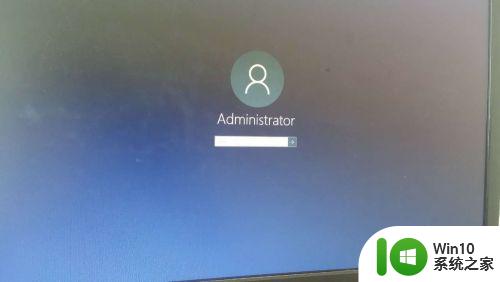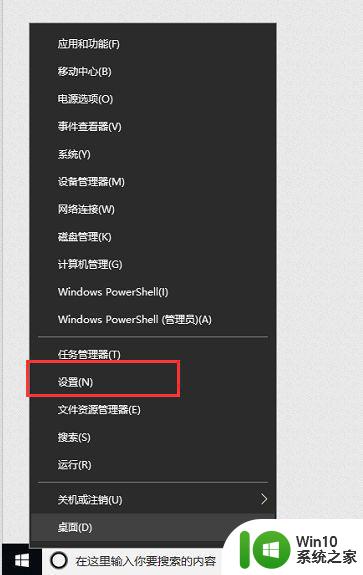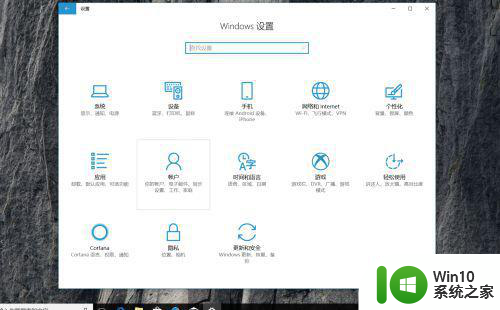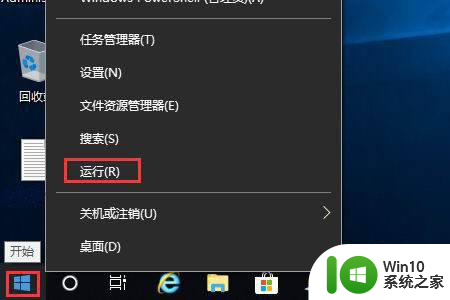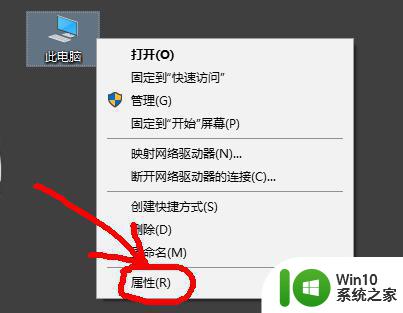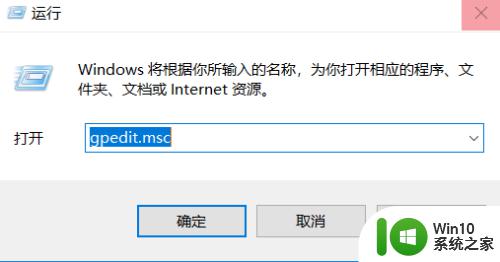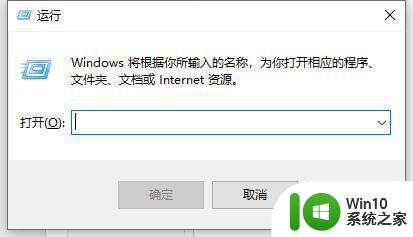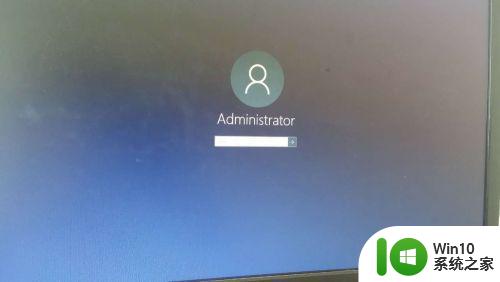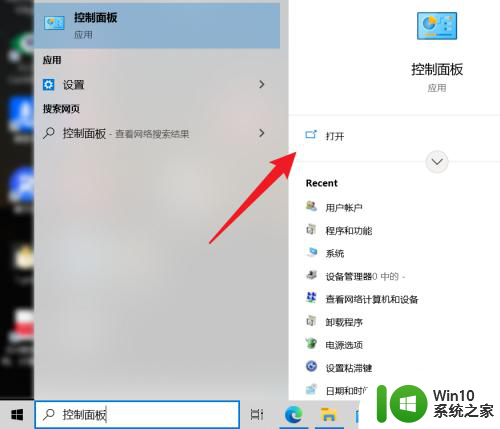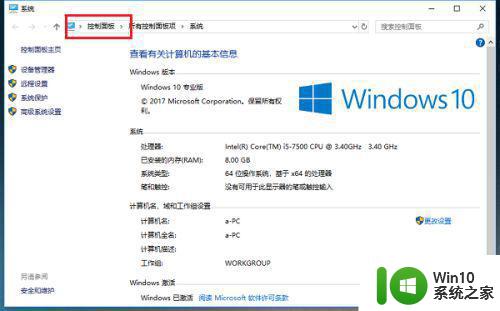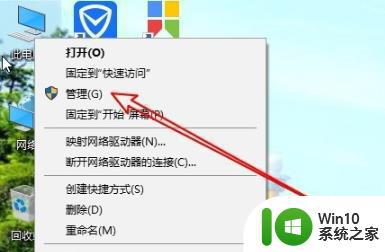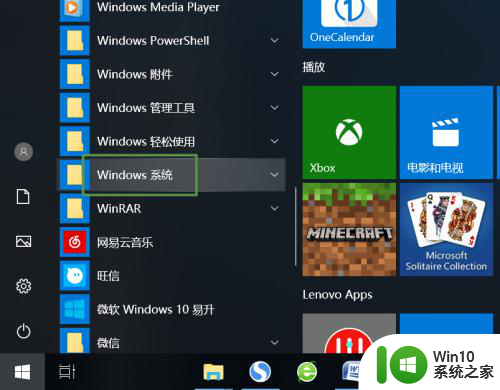win10账户名与安全标识间无任何映射完成怎么解决 Win10账户名与安全标识不匹配怎么办
Win10账户名与安全标识不匹配可能会导致用户在登录时遇到困难,无法正常使用系统功能,解决这一问题的方法包括检查账户名和密码是否正确输入、尝试重新登录、清除缓存数据等。如果以上方法无效,用户可以尝试联系微软客服或重置账户信息。在处理这一问题时,用户应注意保护个人信息和数据安全。
具体方法:
1、最近远程连接访问政务云上的一台Windows Sever 2012服务器,但是任何磁盘都打不开,提示“账户名与安全标识间无任何映射完成”,如下图所示:
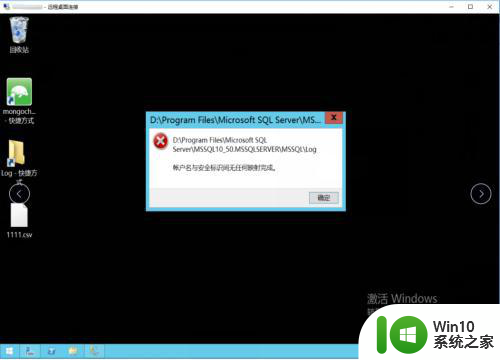
2、我们点击服务器桌面左下角开始菜单,点击“服务器管理器”,如下图所示:
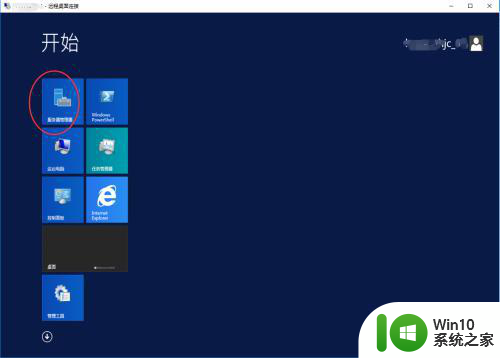
3、在打开的服务器管理器面板右上角,依次点击菜单栏中的“工具”->“计算机管理”,如下图所示:
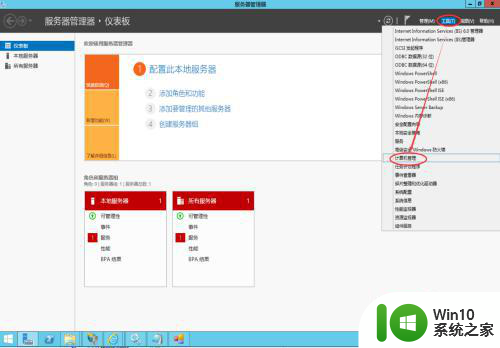
4、在弹出的计算机管理对话框中,依次选择“计算机管理(本地)”->“存储”->“磁盘管理”,但是提示无法连接虚拟磁盘服务,如下图所示:
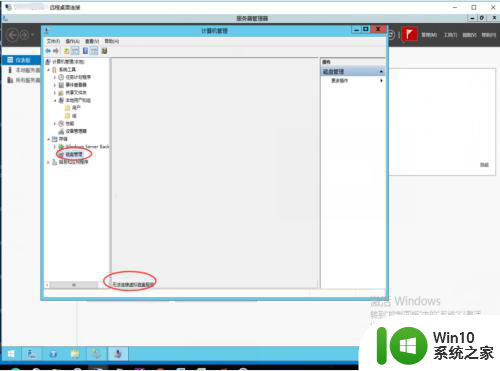
5、我们依次选择“计算机管理(本地)”->“服务和应用程序”->“服务”,找到Virtual Disk服务,并启动服务,如下图所示:
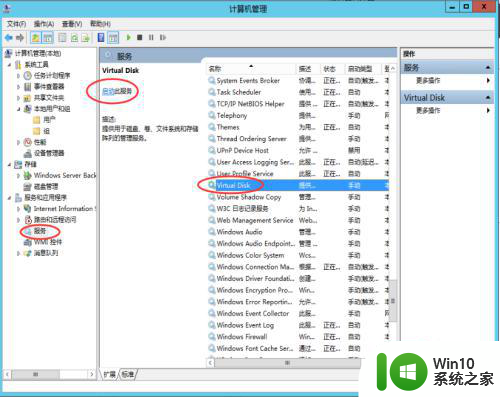
6、依次选择“计算机管理(本地)”->“系统工具”->“本地用户和组”->“用户”,可以发现右侧用户列表中没有administrator,如下图所示:
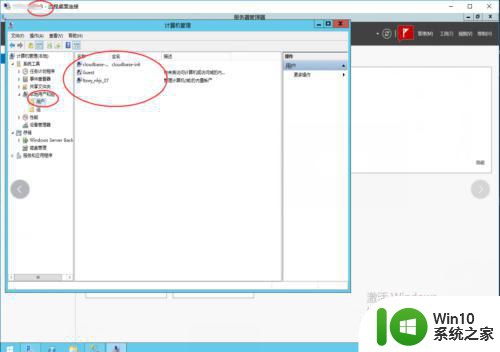
7、我们新增个administrator用户或者修改原来的用户,修改完毕后,如下图所示:
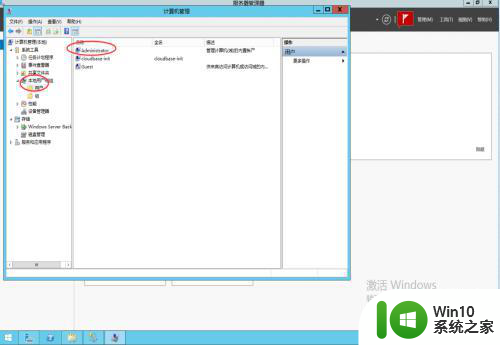
8、最后,依次选择“计算机管理(本地)”->“存储”->“磁盘管理”,此时就可以看到磁盘分区信息了,如下图所示:
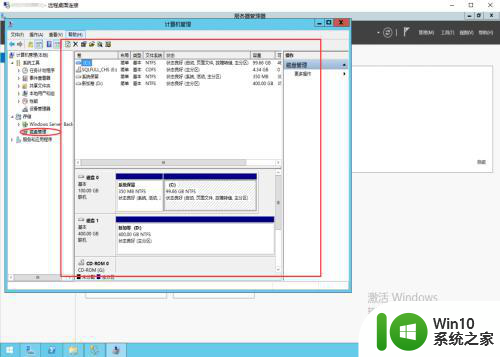
以上就是win10账户名与安全标识间无任何映射完成怎么解决的全部内容,有出现这种现象的小伙伴不妨根据小编的方法来解决吧,希望能够对大家有所帮助。